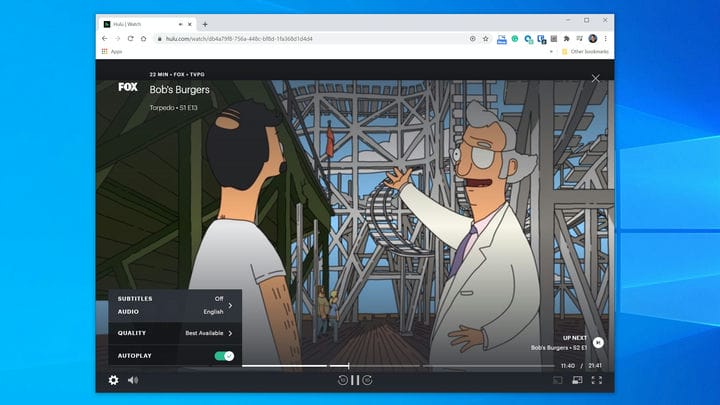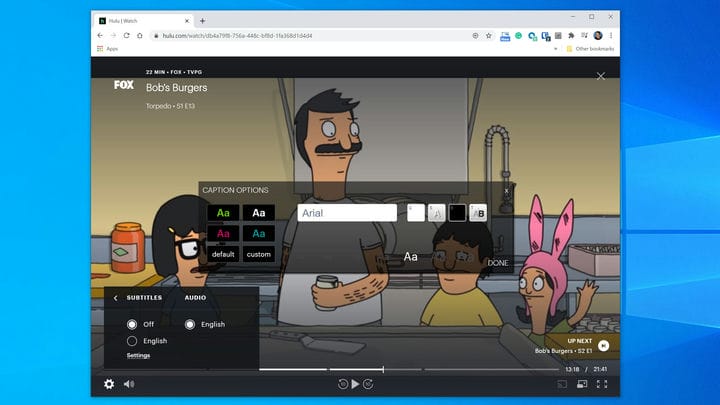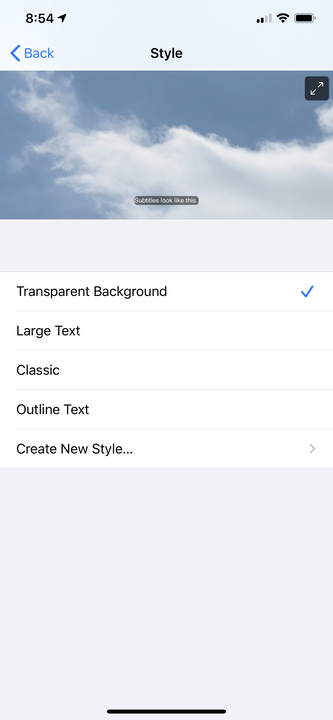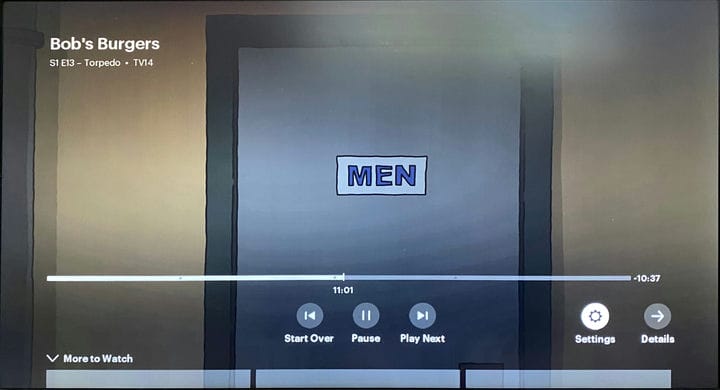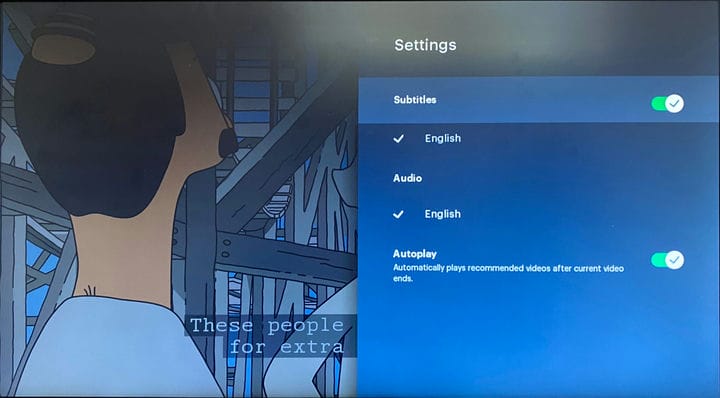Hur man aktiverar Hulu Closed Caption och formaterar dem
- Du kan aktivera Hulus dold bildtextfunktion för hjälp med dialog oavsett vilken enhet du använder för att titta på Hulu.
- På de flesta enheter kan du aktivera textning och välja det språk du vill se med hjälp av ikonen Inställningar, som är formad som ett kugghjul.
- Du kan också anpassa teckenstorlek, stil och färg på de flesta enheter.
- På din telefon ställer du in det från enhetens tillgänglighetsinställningar, medan processen varierar för webben och smarta TV-apparater.
- Den här historien är en del av Business Insiders .
Du kan aktivera textning i Hulu
för de flesta program och filmer, men justeringen av dem varierar beroende på programmet du har valt.
Även om engelska och spanska är tillgängliga för många program, har inte alla program spanska, till exempel. Enheten du tittar på en titel på kan också påverka de bildtexter du har tillgängliga.
Och till skillnad från någon annan streaming
appar måste du aktivera bildtexter på varje enhet du strömmar Hulu-program och filmer på. Aktivering av textning på en enhet tillåter inte dem på din telefon, dator eller smart-TV.
Så här aktiverar och formaterar du bildtexter på Hulu.
Hur man använder Hulu dold bildtext i en webbläsare
1. När du tittar på ett program på Hulu i en webbläsare klickar du på ikonen Inställningar, som ser ut som ett kugghjul.
Du kan hitta undertextkontrollerna genom att välja ikonen Inställningar.
2. Klicka på "Undertexter".
3. Välj det språk du vill se.
4. För att stänga av undertexter, välj "Av" i samma meny.
5. För att anpassa dina bildtexter, klicka först på länken "Inställningar" i menyn Undertexter.
6. Justera bildtextens teckensnitt, färg och andra stilalternativ efter dina önskemål.
Hulu låter dig välja teckensnittsfärger, typsnitt, storlek med mera för den slutna bildtexten i webbläsaren.
7. Klicka på "Klar" för att spara dina ändringar.
Hur man använder Hulu undertexter i iOS-appen
1. När du tittar på ett program på din telefon eller surfplatta trycker du på ikonen Inställningar, som ser ut som ett kugghjul.
2. I rullgardinsmenyn Inställningar sveper du undertextningsknappen åt höger för att aktivera den.
3. Välj sedan det språk du vill se.
Alla ändringar du gör här kommer att tillämpas på Hulu-appens textning.
Hur man använder Hulu undertexter i Android-appen
1. När du tittar på ett program på din telefon eller surfplatta trycker du på ikonen Inställningar, som ser ut som ett kugghjul.
2. I rullgardinsmenyn Inställningar sveper du undertextningsknappen åt höger för att aktivera den.
3. Välj det språk du vill se.
4. För att anpassa dina bildtexter, tryck på kontoikonen längst ned på skärmen.
5. Välj "Inställningar".
6. Tryck på "Subtitles & Captions" och vänta på att Hulu-appen öppnar telefonens inställningar till Googles undertextsida.
7. Justera inställningarna för textning på Googles undertextmeny. Ändringar du gör här kommer att tillämpas på textning i Hulu-appen.
Så här använder du Hulu undertexter på din smarta TV
1. Medan du tittar på ett program, använd fjärrkontrollen för att öppna kontrollfältet (vanligtvis måste du trycka på "upp"-knappen på fjärrkontrollen).
2. Välj menyn Inställningar.
Öppna kontrollfältet och välj ikonen Inställningar för att komma till textning.
3. Välj "På" eller "Av" i avsnittet Bildtexter och undertexter.
4. Välj det språk du vill ha.
Gör ditt val av bildtext och använd fjärrkontrollen för att gå tillbaka till programmet.
5. För att anpassa dina bildtexter, gå till Hulu-appens startskärm.
6. Använd fjärrkontrollen för att välja kontoikonen.
7. Välj "Inställningar".
8 Välj nu "Undertexter."
9. Använd stilsidan för att justera teckensnittets stil och storlek och andra aspekter av texten.
10. När du är klar använder du fjärrkontrollen för att gå tillbaka till föregående skärm för att spara dina inställningar.